 Функция переворота позволяет без лишних неудобств просматривать видео, снятое при повернутой камере. Функционал Медиа Плеера не позволяет видоизменять файл и сохранять его в исправленном состоянии.
Функция переворота позволяет без лишних неудобств просматривать видео, снятое при повернутой камере. Функционал Медиа Плеера не позволяет видоизменять файл и сохранять его в исправленном состоянии.
Переворачиваем видео в Медиа Классик
Как повернуть видео в Media Player Classic? Операция осуществляется в 2 несложных шага: назначение клавиш и осуществление поворота.
Шаг 1: назначение горячих клавиш
Горячие клавиши позволяют мгновенно осуществлять те или иные операции, нажатием одной или одновременно 2-3 кнопок. Для того чтобы проверить назначение клавиш для поворота видео в Media Player Classic необходимо:
- Открыть плеер.
- Выбрать последовательно «Вид»-«Настройки»-«Вывод», если включен английский язык – «View»-«Options»-«Playback».
- Обращаем внимание на наличие галочки/крестика напротив пункта: «Поворот» («Rotation»).
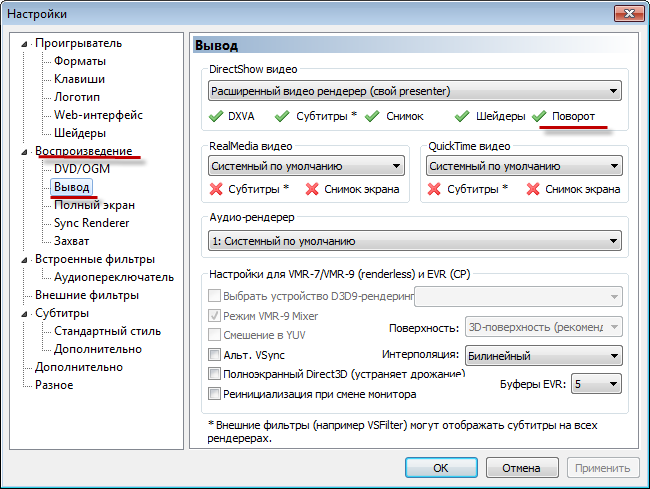
- Если все хорошо и галочка на месте, переходим к списку назначения горячих клавиш. В этом же окне выбираем «Проигрыватель»-«Клавиши» («Player»-«Keys») и ищем необходимые нам функции.
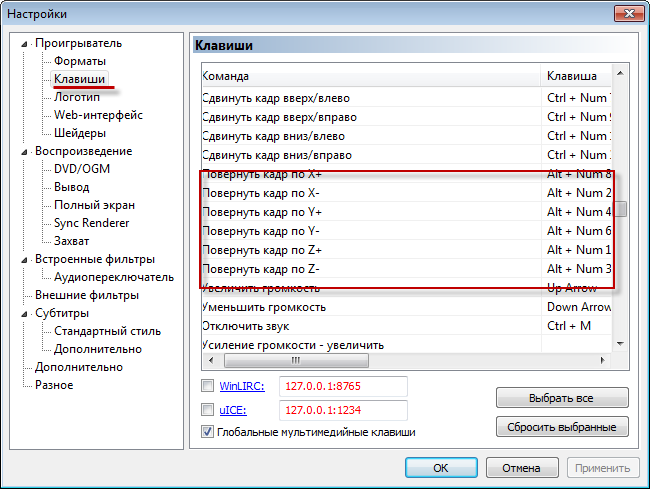
Чаще, по умолчанию уже назначены кнопки. Если они Вас не устраивают их можно поменять на свои. Для этого дважды щелкните мышкой по нужному значению и нажмите ту кнопку, которую хотите назначить.
Шаг 2: переворачиваем изображение
Как перевернуть видео в плеере?
MPC предлагает нам сразу 6 вариантов переворота в разные стороны по трем осям.
Таким образом:
- Х+ – наклон кадра назад.
- Х- – переворот вверх ногами.
- Y+ – разворот вправо.
- Y- – переворот справа налево.
- Z+ – разворот против часовой стрелки.
- Z- – разворот на 90 градусов.